Przewodnik dla Klienta
|
|
|
- Jan Jaworski
- 8 lat temu
- Przeglądów:
Transkrypt
1 Załącznik Do Umowy UBE Wolin 2013 r. Przewodnik dla Klienta Internetowa Obsługa Rachunku (Instrukcja użytkownika) Wolin 2013 rok 1
2 SPIS TREŚCI: Informacje ogólne...3 Konfiguracja...3 Logowanie do systemu
3 Informacje ogólne. Za pośrednictwem usługi Internet Banking otrzymujecie Państwo możliwość dysponowania swoim rachunkiem w dowolnym czasie z dowolnego miejsca. Internet Banking to możliwość dokonywania podstawowych transakcji związanych z rachunkiem przy możliwie maksymalnym bezpieczeństwie wszystkich operacji, jakie można wykonać za pomocą własnego komputera. Opcje dostępne w Internet Bankingu: Sprawdzanie stanu rachunku Wykonywanie przelewów Tworzenie listy przelewów zdefiniowanych Składanie zleceń okresowych Śledzenie historii operacji Wydruk potwierdzenia wykonania operacji Anulowanie zlecenia przed akceptacją Tabela banków Wydruk informacji o saldach Bezpieczeństwo W celu zachowania bezpieczeństwa w systemie zastosowano zaawansowane rozwiązania techniczne, co w powiązaniu z różnorodnością zabezpieczeń daje niezawodny system ochrony konta bankowego. Połączenie z Bankiem chronione jest 128 bitowym protokołem szyfrującym SSL. Dostęp jest realizowany po prawidłowym podaniu identyfikatora i hasła, a listy haseł jednorazowych pozwalają na uniknięcie wykonania zlecenia bez wiedzy właściciela. Każdy klient otrzymuje: Identyfikator unikalny numer nadawany każdemu użytkownikowi systemu przez bank w chwili uruchomienia usługi, Hasło dostępu ustalane przez klienta przy pierwszym logowaniu, Listę haseł jednorazowych hasła będące losowo wygenerowanymi numerami koniecznymi do autoryzacji operacji bankowych. Konfiguracja Do poprawnego działania wystarcza dowolna przeglądarka internetowa obsługująca SSL 128 bitowy, JavaScript oraz pliki cookies. Zalecane przeglądarki to Internet Explorer 6 lub MozillaPL Poprawne działanie systemu jest możliwe po prawidłowym skonfigurowaniu przeglądarki. Konfigurację pokazano na przykładzie przeglądarki Internet Explorer. 3
4 W celu skonfigurowania przeglądarki, w jej oknie z menu głównego należy wybrać polecenie NARZĘDZIA, a następnie OPCJE INTERNETOWE. W zakładce PRYWATNOŚĆ ustawić poziom na średnio-wysoki akceptowanie plików cookie, za wyjątkiem tych, które pochodzą od innych firm i wykorzystują Państwa informacje osobiste. W zakładce ZABEZPIECZENIA dla strefy Internet ustawić wybrać poziom niestandardowy - poziom zabezpieczeń średni tak aby obsługa skryptów java była możliwa. 4
5 W zakładce ZAAWANSOWANE zaznaczyć parametry: Nie zapisuj zaszyfrowanych stron na dysku, Sprawdź czy certyfikat serwera nie został cofnięty, Użyj SSL 3.0 Należy uaktualnić certyfikaty główne wykonanie tej czynności jest konieczne do prawidłowej pracy systemu. Windows XP posiada tę opcję załączoną domyślnie, natomiast w starszych wersjach systemów operacyjnych Windows należy zainstalować opcję ze strony: Wszystkie zmiany akceptować przyciskiem [OK], na samym końcu użyć przycisku [Zastosuj] i [OK]. UWAGA! Nie zezwalaj przeglądarce na zapisywanie haseł i nazw użytkownika w formularzach, Nie przechowuj nazwy użytkownika, hasła i listy haseł jednorazowych w tym samym miejscu, Ostrożnie korzystaj z komputerów, do których dostęp mają również inne osoby, Zawsze kończąc pracę korzystaj z polecenia [Koniec pracy], Korzystając z systemu Windows dbaj o zainstalowanie wszystkich poprawek firmy MICROSOFT. Logowanie do systemu Istnieje możliwość bezpośredniego zalogowania się do Internet Bankingu poprzez wybranie adresu podczas logowania system dokonuje identyfikacji użytkownika. Dodatkowo na dolnym pasku przeglądarki powinna znajdować się żółta kłódka oznaczająca pracę z połączeniem szyfrowanym. W trakcie pierwszego logowania klient jest zmuszony do zmiany hasła dostępu na swoje o parametrach: ciąg znaków o długości minimum 8 znaków, w tym litery i cyfry lub inne znaki, co najmniej jedna litera wielka. W przypadku nie spełnienia któregokolwiek z tych warunków nie powinieneś podawać żadnych danych, zwłaszcza numeru użytkownika i hasła. Przed wprowadzaniem danych należy upewnić się, że adres zaczyna się od a nie oraz sprawdzić czy wyświetlono pożądaną stronę. 5
6 Po poprawnym zalogowaniu na ekranie pojawi się główne okno programu. W górnej części znajduje się informacja o użytkowniku systemu i numer aktualnie obsługiwanego rachunku. W środkowej części znajduje się menu programu i dane systemowe okienka komunikatów, formularze, listy. Dodatkowym elementem występującym jedynie w oknie głównym programu jest znajdująca się informacja o ostatnim logowaniu do systemu przez danego użytkownika i o błędnej próbie logowania. Trzykrotna pomyłka w haśle spowoduje zablokowanie usługi. Ponowna aktywacja możliwa jest tylko w Banku. Menu główne programu Menu główne programu zawiera komendy odnoszące się do wszystkich rachunków. Wybierając, którekolwiek z tych poleceń nie wykonuje się operacji na żadnym z rachunków (informacja o rachunku w górnej części ekranu nie będzie widoczna). Lista rachunków wyświetla listę wszystkich rachunków, które można obsługiwać przez Internet. Obsługa rachunku następuje po kliknięciu na numerze rachunku. Dodatkowymi informacjami jest saldo, wolne środki i waluta rachunku. Zmiana hasła umożliwia zmianę hasła klienta. W celu zmiany hasła należy podać stare hasło, nowe hasło oraz potwierdzić nowe hasło. Następnie wybrać polecenie [Zmień hasło]. Log zdarzeń wyświetla historię pracy z systemem. W tym zawarta jest informacja o operacjach: jakie operacje były wykonywane w systemie Internet Banking, z jakiego komputera i kiedy. Listy haseł polecenie umożliwia obsługę list haseł jednorazowych. Koniec pracy widoczne w całym systemie. Chcąc zakończyć pracę z systemem należy zawsze używać tego polecenia w celu zamknięcia aktywnej sesji z Bankiem. Listy haseł jednorazowych Lista haseł jednorazowych jest listą losowo wybranych i odpowiednio ponumerowanych liczb sześciocyfrowych. Są one niezbędne do wykonywania operacji w systemie Internet Bankingu. Nie mając listy haseł jednorazowych można jedynie wykonać zdefiniowany w banku przelew. Pierwszą listę haseł przekaże Państwu pracownik Banku w chwili uruchomienia usługi. Każdą następną należy zamówić i aktywować samodzielnie po odebraniu jej z banku. Aktywna może być tylko jedna lista. Po wybraniu komendy [Listy haseł] w menu głównym na ekranie zostanie wyświetlona informacja o listach haseł jednorazowych. Chcąc zamówić nową listę należy wybrać polecenie [Zamówienie nowej listy]. W tym momencie do banku zostanie wysłane zapotrzebowanie na nową listę haseł jednorazowych. Na ekranie pojawi się informacja o zamówieniu nowej listy haseł jednorazowych. Po odebraniu nowej listy z banku należy ją uaktywnić (można posiadać kilka list, ale tylko jedna z nich może być w danej chwili aktywna). Ostatnie hasło z listy służy do aktywacji kolejnej nieaktywnej listy. W przypadku wykorzystania ostatniego hasła do autoryzacji operacji (brak wolnego hasła) nie będziesz możliwa aktywacja listy. Nową listę uaktywnić będzie mógł jedynie pracownik Banku. Ważne: - Jeżeli zgubiłeś lub skradziono Ci aktywną listę haseł powinieneś niezwłocznie ją zamknąć korzystając z polecenia [Zamknij] znajdującego się przy aktywnej liście. jednak w tym wypadku, aby uaktywnić kolejną listę haseł musisz udać się do banku. - Pamiętaj o wcześniejszym zamówieniu i odebraniu nowej listy haseł. - System pyta tylko raz o hasło jednorazowe. W przypadku pomyłki hasło przepada, a system prosi o następne. Przelewy dowolne System Internet Banking umożliwia wykonywanie dowolnych przelewów. Aby wykonać dowolny przelew: Ważne: Z listy rachunków należy wybrać ten, z którego chcemy wykonać przelew, a następnie z menu polecenie [Przelewy] wybrać odpowiedni rodzaj przelewu. Na ekranie zostanie wyświetlony formularz danych przelewu. Bezbłędnie wypełnić wszystkie wymagane dane przelewu (dane kontrahenta, tytuł, kwotę, datę realizacji). Jeżeli data realizacji przelewu przypada w późniejszym terminie podać właściwą datę przyszłą (zmodyfikować datę podpowiadaną przez system). UWAGA! Należy pamiętać, aby w tym dniu na rachunku były dostępne środki niezbędne do wykonania przelewu. Wybrać komendę [Wykonaj] a następnie upewnić się, czy dane są wprowadzone poprawnie. Wprowadzić hasło jednorazowe o odpowiednim numerze z aktywnej listy i ponownie wybrać polecenie [Wykonaj]. W przelewach do Urzędu Skarbowego i ZUS postępować analogicznie jak w przypadku przelewu zwykłego, pamiętając o zasadach wypełniania takich przelewów. 6
7 - wypełniając przelew musisz podać poprawny numer rachunku odbiorcy i wypełnić pierwszą linijkę nazwy odbiorcy i tytułu.! WAŻNE Wypełniając przelew musisz podać poprawny numer rachunku Przelewy zdefiniowane W celu usprawnienia obsługi można stworzyć listę najczęściej wykonywanych przelewów. Ta opcja została stworzona w celu zdefiniowania przelewów, które wykonuje się najczęściej np. opłata za energię elektryczną, abonament telewizyjny lub telefoniczny. Różnica pomiędzy zwykłym przelewem a przelewem zdefiniowanym polega na tym, że w chwili wykonywania przelewu zdefiniowanego konieczne jest podanie jedynie kwoty i daty realizacji przelewu. Wykonując przelew zdefiniowany nie jest obowiązkowe podawanie hasła jednorazowego jest ono potrzebne jedynie w chwili definiowania i modyfikacji tego przelewu. Definiowanie przelewu jest analogiczne jak definiowanie przelewu jednorazowego. Każdy przelew zdefiniowany posiada swoją nazwę. Chcąc wykonać dany przelew wystarczy wybrać jego nazwę z listy, a następnie podać datę i kwotę przelewu. Zlecenia Program Internet Banking umożliwia definiowanie nowych i modyfikację istniejących zleceń stałych. Zlecenie definiuje się analogicznie jak przelew zdefiniowany. Zasadniczą różnicą jest zdefiniowanie harmonogramu. Chcąc zdefiniować zlecenie realizowane wg określonego harmonogramu: Wybrać z menu polecenie [Zlecenia], a następnie wprowadzić dane odbiorcy i tytuł zlecenia. Jeżeli zlecenie ma być realizowane wg dowolnego harmonogramu - zaznaczyć opcję [Realizacja wg harmonogramu] - okno zmieni się. Pod danymi zlecenia pokaże się harmonogram realizacji. Używając odpowiednich poleceń można dodawać, kasować i edytować pozycję w harmonogramie. Jeżeli zlecenie ma być realizowane bez harmonogramu - pozostawić opcję [Realizacja wg harmonogramu] odznaczoną, a w polach niżej wpisać odpowiednio: Kwota, Data następnej realizacji w przypadku nowego zlecenia będzie to data pierwszej realizacji, Skok określa, co ile miesięcy będzie realizowane zlecenie, Data ostatniej realizacji to informacja o tym, do kiedy ma być realizowane zlecenie, dodatkowo pierwsze pole daty ostatniej realizacji informuje o tym, w jakim dniu będzie realizowane zlecenie, stąd niżej znajdują się pola ostatni i przedostatni dzień miesiąca. Po zdefiniowaniu zlecenia postępować podobnie jak w przelewach. Zatwierdzić dane, podać odpowiednie hasło jednorazowe i zatwierdzić. Przelewy oczekujące Tu zawarta jest informacja o przelewach czekających na realizację. Są to wszystkie przelewy, w których podczas definiowania datę podano jako przyszłą. Dostępne są dokładne informacje o operacji po kliknięciu w treść przelewu. W okienku informacji o przelewie można również usunąć dany przelew. Ważne: * Jeżeli przelew został zdefiniowany jako oczekujący pamiętaj aby w dniu jego realizacji na rachunku były zgromadzone środki. W przypadku braku środków na rachunku przelew nie zostanie wykonany.! WAŻNE Historia Wybierając to polecenie z menu programu wyświetlana jest informacja o wszystkich wykonanych operacjach na danym rachunku. Pierwszym krokiem do otrzymania informacji o operacjach jest podanie okresu, za jaki mają być wyświetlone operacje. Wybierając odpowiednią operację można podejrzeć dane operacji i wydrukować potwierdzenie wykonania tej operacji. 7
Internetowa Obsługa Rachunku
 Załącznik Nr 1 do Uchwały Nr 91/2009 Zarządu Banku Spółdzielczego w Kleszczowie z dnia 22.10.2009 Internetowa Obsługa Rachunku (Instrukcja Użytkownika) https://www.online.bskleszczow.pl tel. 044 731 31
Załącznik Nr 1 do Uchwały Nr 91/2009 Zarządu Banku Spółdzielczego w Kleszczowie z dnia 22.10.2009 Internetowa Obsługa Rachunku (Instrukcja Użytkownika) https://www.online.bskleszczow.pl tel. 044 731 31
Internetowa Obsługa Rachunku
 Bank Spółdzielczy w Węgierskiej Górce Internetowa Obsługa Rachunku (Instrukcja Użytkownika) http://www.bs.wegierskagorka.pl Rozwój globalnej sieci Internet tworzy miejsce do powstawania nowych usług. Jedną
Bank Spółdzielczy w Węgierskiej Górce Internetowa Obsługa Rachunku (Instrukcja Użytkownika) http://www.bs.wegierskagorka.pl Rozwój globalnej sieci Internet tworzy miejsce do powstawania nowych usług. Jedną
Bank Spółdzielczy w Prabutach
 Regulamin INTERNET banking: Banku Spółdzielczego w Prabutach Załącznik Nr 2 do Instrukcji Inernat Bankingu. Bank Spółdzielczy w Prabutach Internetowa Obsługa Rachunku (Instrukcja Użytkownika) http://www.bsprabuty.pl
Regulamin INTERNET banking: Banku Spółdzielczego w Prabutach Załącznik Nr 2 do Instrukcji Inernat Bankingu. Bank Spółdzielczy w Prabutach Internetowa Obsługa Rachunku (Instrukcja Użytkownika) http://www.bsprabuty.pl
Internetowa obsługa rachunku
 Internetowa obsługa rachunku w Banku Spółdzielczym w Andrespolu (Instrukcja Użytkownika) http://www.bs-andrespol.pl https://online.bs-andrespol.pl SPIS TREŚCI: Wprowadzenie... 3 Bezpieczeństwo... 3 Konfiguracja...
Internetowa obsługa rachunku w Banku Spółdzielczym w Andrespolu (Instrukcja Użytkownika) http://www.bs-andrespol.pl https://online.bs-andrespol.pl SPIS TREŚCI: Wprowadzenie... 3 Bezpieczeństwo... 3 Konfiguracja...
LUBUSKO WIELKOPOLSKI BANK SPÓŁDZIELCZY Z SIEDZIBĄ W DREZDENKU. (Instrukcja Użytkownika) https://online.lwbsdrezdenko.
 LUBUSKO WIELKOPOLSKI BANK SPÓŁDZIELCZY Z SIEDZIBĄ W DREZDENKU Internetowa Obsługa Rachunku (Instrukcja Użytkownika) http://www.lwbsdrezdenko.pl https://online.lwbsdrezdenko.pl 1 Rozwój globalnej sieci
LUBUSKO WIELKOPOLSKI BANK SPÓŁDZIELCZY Z SIEDZIBĄ W DREZDENKU Internetowa Obsługa Rachunku (Instrukcja Użytkownika) http://www.lwbsdrezdenko.pl https://online.lwbsdrezdenko.pl 1 Rozwój globalnej sieci
przez INTERNET BANKING Instrukcja Użytkownika http://www.bssusz.pl
 Internetowa Obsługa Rachunku przez INTERNET BANKING Instrukcja Użytkownika http://www.bssusz.pl Rozwój globalnej sieci Internet tworzy miejsce do powstawania nowych usług. Jedną z nich jest Internet Banking,
Internetowa Obsługa Rachunku przez INTERNET BANKING Instrukcja Użytkownika http://www.bssusz.pl Rozwój globalnej sieci Internet tworzy miejsce do powstawania nowych usług. Jedną z nich jest Internet Banking,
(instrukcja użytkownika)
 ul. Stróżowska 1 Załącznik Nr 3 do Uchwały Zarządu Banku Spółdzielczego w Gorlicach Nr 12/2007 z dnia 17 lipca 2007r. Internetowa Obsługa Rachunku (instrukcja użytkownika) http://www.bs.gorlice.pl https://online.bs.gorlice.pl
ul. Stróżowska 1 Załącznik Nr 3 do Uchwały Zarządu Banku Spółdzielczego w Gorlicach Nr 12/2007 z dnia 17 lipca 2007r. Internetowa Obsługa Rachunku (instrukcja użytkownika) http://www.bs.gorlice.pl https://online.bs.gorlice.pl
INTERNET BANKING. Instrukcja Użytkownika
 INTERNET BANKING Instrukcja Użytkownika Rozwój globalnej sieci Internet tworzy miejsce do powstawania nowych usług. Jedną z nich jest Internet Banking, poprzez który możesz kontrolować swój rachunek o
INTERNET BANKING Instrukcja Użytkownika Rozwój globalnej sieci Internet tworzy miejsce do powstawania nowych usług. Jedną z nich jest Internet Banking, poprzez który możesz kontrolować swój rachunek o
INTERNET BANKING przewodnik dla klienta
 INTERNET BANKING przewodnik dla klienta www.bssierakow.pl Instrukcja obsługi Internet Banking 1. Informacje ogólne Internet Banking jest jednym ze sposobów obsługi rachunku bankowego. Dzięki niej klient
INTERNET BANKING przewodnik dla klienta www.bssierakow.pl Instrukcja obsługi Internet Banking 1. Informacje ogólne Internet Banking jest jednym ze sposobów obsługi rachunku bankowego. Dzięki niej klient
INSTRUKCJA UŻYTKOWANIA SYSTEMU INTERNET BANKING W BANKU SPÓŁDZIELCZYM
 BANK SPÓŁDZIELCZY W SOKOŁOWIE MAŁOPOLSKIM INSTRUKCJA UŻYTKOWANIA SYSTEMU INTERNET BANKING W BANKU SPÓŁDZIELCZYM W SOKOŁOWIE MAŁOPOLSKIM http://www.bssokolow.pl SPIS TREŚCI Wprowadzenie...3 Bezpieczeństwo...3
BANK SPÓŁDZIELCZY W SOKOŁOWIE MAŁOPOLSKIM INSTRUKCJA UŻYTKOWANIA SYSTEMU INTERNET BANKING W BANKU SPÓŁDZIELCZYM W SOKOŁOWIE MAŁOPOLSKIM http://www.bssokolow.pl SPIS TREŚCI Wprowadzenie...3 Bezpieczeństwo...3
Jak się zalogować do Pocztowy24 Biznes
 Jak się zalogować do Pocztowy24 Biznes Wejdź na stronę Banku Pocztowego www.pocztowy.pl. W prawym górnym rogu, na czerwonej belce znajdziesz przycisk Zaloguj się, wybierz go, a następnie wybierz przycisk
Jak się zalogować do Pocztowy24 Biznes Wejdź na stronę Banku Pocztowego www.pocztowy.pl. W prawym górnym rogu, na czerwonej belce znajdziesz przycisk Zaloguj się, wybierz go, a następnie wybierz przycisk
Instrukcja uŝytkownika
 BANK SPÓŁDZIELCZY w Niemcach Załącznik do Uchwały Nr 40/2008 Zarządu BS w Niemcach z dnia 18 marca 2008 r. Instrukcja uŝytkownika Internetowa Obsługa Rachunku http:// SPIS TREŚCI Wprowadzenie...3 Bezpieczeństwo...3
BANK SPÓŁDZIELCZY w Niemcach Załącznik do Uchwały Nr 40/2008 Zarządu BS w Niemcach z dnia 18 marca 2008 r. Instrukcja uŝytkownika Internetowa Obsługa Rachunku http:// SPIS TREŚCI Wprowadzenie...3 Bezpieczeństwo...3
System Bankowości Internetowej ABS 24 - AUTORYZACJA za pośrednictwem kodów SMS -
 System Bankowości Internetowej ABS 24 - AUTORYZACJA za pośrednictwem kodów SMS - Zakres usług świadczonych w ramach Systemu Bankowości Internetowej ABS 24 I Informacje o rachunku 1. Podstawowe informacje
System Bankowości Internetowej ABS 24 - AUTORYZACJA za pośrednictwem kodów SMS - Zakres usług świadczonych w ramach Systemu Bankowości Internetowej ABS 24 I Informacje o rachunku 1. Podstawowe informacje
INTERNET BANKING przewodnik dla klienta
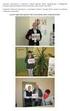 INTERNET BANKING przewodnik dla klienta www.bssierakow.pl Instrukcja obsługi Internet Banking 1. Informacje ogólne Internet Banking jest jednym ze sposobów obsługi rachunku bankowego. Dzięki niej klient
INTERNET BANKING przewodnik dla klienta www.bssierakow.pl Instrukcja obsługi Internet Banking 1. Informacje ogólne Internet Banking jest jednym ze sposobów obsługi rachunku bankowego. Dzięki niej klient
PODRĘCZNIK OBSŁUGI BUSINESSNET
 PODRĘCZNIK OBSŁUGI BUSINESSNET. LOGOWANIE. AUTORYZACJA ZLECENIA. NOWY KLUCZ. PRZELEWY 5. ZLECENIA STAŁE 6. MODUŁ PRAWNY 7. DOSTĘP DO DEALINGNET 8. CERTYFIKAT KWALIFIKOWANY JAK ZALOGOWAĆ SIĘ DO BUSINESSNET
PODRĘCZNIK OBSŁUGI BUSINESSNET. LOGOWANIE. AUTORYZACJA ZLECENIA. NOWY KLUCZ. PRZELEWY 5. ZLECENIA STAŁE 6. MODUŁ PRAWNY 7. DOSTĘP DO DEALINGNET 8. CERTYFIKAT KWALIFIKOWANY JAK ZALOGOWAĆ SIĘ DO BUSINESSNET
Załącznik nr 2 do Uchwały nr 17/2008 Zarządu Banku Spółdzielczego w Lipsku z dnia 4 grudnia 2008 r. (instrukcja uŝytkownika) www.bslipsko.
 Załącznik nr 2 do Uchwały nr 17/2008 Zarządu Banku Spółdzielczego w Lipsku z dnia 4 grudnia 2008 r. Internetowa obsługa rachunku Banku Spółdzielczego w Lipsku (instrukcja uŝytkownika) www.bslipsko.pl SPIS
Załącznik nr 2 do Uchwały nr 17/2008 Zarządu Banku Spółdzielczego w Lipsku z dnia 4 grudnia 2008 r. Internetowa obsługa rachunku Banku Spółdzielczego w Lipsku (instrukcja uŝytkownika) www.bslipsko.pl SPIS
PekaoBIZNES 24 Szybki START. Przewodnik dla Użytkowników z dostępem podstawowym
 PekaoBIZNES 24 Szybki START Przewodnik dla Użytkowników z dostępem podstawowym Podręcznik przygotowany na potrzeby wdrożenia systemu w zborach i obwodach Świadków Jehowy ZAWARTOŚĆ PRZEWODNIKA Niniejszy
PekaoBIZNES 24 Szybki START Przewodnik dla Użytkowników z dostępem podstawowym Podręcznik przygotowany na potrzeby wdrożenia systemu w zborach i obwodach Świadków Jehowy ZAWARTOŚĆ PRZEWODNIKA Niniejszy
Aplikacja npodpis do obsługi certyfikatu
 BANK SPÓŁDZIELCZY W SŁUPCY Aplikacja npodpis do obsługi certyfikatu (instrukcja użytkownika) Wersja 04 http://www.bsslupca.pl I. Słownik pojęć: dalej zwana aplikacją; Internet Banking dla Firm dalej zwany
BANK SPÓŁDZIELCZY W SŁUPCY Aplikacja npodpis do obsługi certyfikatu (instrukcja użytkownika) Wersja 04 http://www.bsslupca.pl I. Słownik pojęć: dalej zwana aplikacją; Internet Banking dla Firm dalej zwany
Aplikacja npodpis do obsługi certyfikatu (instrukcja użytkownika)
 Pałucki Bank Spółdzielczy w Wągrowcu Spółdzielcza Grupa Bankowa Aplikacja npodpis do obsługi certyfikatu (instrukcja użytkownika) Wągrowiec, maj 2019 r. Spis treści I. Aplikacja npodpis do obsługi certyfikatu...
Pałucki Bank Spółdzielczy w Wągrowcu Spółdzielcza Grupa Bankowa Aplikacja npodpis do obsługi certyfikatu (instrukcja użytkownika) Wągrowiec, maj 2019 r. Spis treści I. Aplikacja npodpis do obsługi certyfikatu...
Pierwsze logowanie do systemu I-Bank
 Pierwsze logowanie do systemu I-Bank Przed pierwszą rejestracją w systemie I-Bank na komputerze należy zainstalować program Java w najnowszej wersji dostępnej na stronie producenta www.java.com. Uwaga:
Pierwsze logowanie do systemu I-Bank Przed pierwszą rejestracją w systemie I-Bank na komputerze należy zainstalować program Java w najnowszej wersji dostępnej na stronie producenta www.java.com. Uwaga:
Przewodnik dla klienta
 PAŁUCKI BANK SPÓŁDZIELCZY w WĄGROWCU Przewodnik dla klienta Aplikacja npodpis do obsługi certyfikatu (instrukcja użytkownika) Wersja 05 https://www.paluckibs.pl I. Słownik pojęć dalej zwana aplikacją;
PAŁUCKI BANK SPÓŁDZIELCZY w WĄGROWCU Przewodnik dla klienta Aplikacja npodpis do obsługi certyfikatu (instrukcja użytkownika) Wersja 05 https://www.paluckibs.pl I. Słownik pojęć dalej zwana aplikacją;
Aplikacja npodpis do obsługi certyfikatu
 BANK SPÓŁDZIELCZY w Piotrkowie Kujawskim Aplikacja npodpis do obsługi certyfikatu (instrukcja użytkownika) Wersja 05 https://www.bspk.pl I. Słownik pojęć dalej zwana aplikacją; Internet Banking dla Firm
BANK SPÓŁDZIELCZY w Piotrkowie Kujawskim Aplikacja npodpis do obsługi certyfikatu (instrukcja użytkownika) Wersja 05 https://www.bspk.pl I. Słownik pojęć dalej zwana aplikacją; Internet Banking dla Firm
Aplikacja npodpis do obsługi certyfikatu
 BANK SPÓŁDZIELCZY w Witkowie Aplikacja npodpis do obsługi certyfikatu (instrukcja użytkownika) Wersja 05 http://www.ib.bswitkowo.pl I. Słownik pojęć dalej zwana aplikacją; Internet Banking dla Firm dalej
BANK SPÓŁDZIELCZY w Witkowie Aplikacja npodpis do obsługi certyfikatu (instrukcja użytkownika) Wersja 05 http://www.ib.bswitkowo.pl I. Słownik pojęć dalej zwana aplikacją; Internet Banking dla Firm dalej
Czym jest ING BankOnLine? Zamówienie i aktywacja. Logowanie i korzystanie
 Czym jest ING BankOnLine? ING BankOnLine to bezpłatny dostęp do konta osobistego, firmowego lub oszczędnościowego, przez Internet. Dla kogo: Jest przeznaczony zarówno dla klientów indywidualnych, jak i
Czym jest ING BankOnLine? ING BankOnLine to bezpłatny dostęp do konta osobistego, firmowego lub oszczędnościowego, przez Internet. Dla kogo: Jest przeznaczony zarówno dla klientów indywidualnych, jak i
Jak się zalogować do Pocztowy24 Biznes
 Jak się zalogować do Pocztowy24 Biznes Wejdź na stronę Banku Pocztowego www.pocztowy.pl. W prawym górnym rogu, na czerwonej belce znajdziesz przycisk Zaloguj się, wybierz go, a następnie wybierz przycisk
Jak się zalogować do Pocztowy24 Biznes Wejdź na stronę Banku Pocztowego www.pocztowy.pl. W prawym górnym rogu, na czerwonej belce znajdziesz przycisk Zaloguj się, wybierz go, a następnie wybierz przycisk
Na dobry początek. PekaoBiznes24
 Na dobry początek PekaoBiznes24 Zarządzanie firmowymi finansami może być naprawdę wygodne. Zobacz, jak szybko i prosto można rozpocząć pracę z PekaoBiznes24. Cztery wstępne kroki i gotowe! Możesz już wykonać
Na dobry początek PekaoBiznes24 Zarządzanie firmowymi finansami może być naprawdę wygodne. Zobacz, jak szybko i prosto można rozpocząć pracę z PekaoBiznes24. Cztery wstępne kroki i gotowe! Możesz już wykonać
Autoryzacja zleceń z użyciem aplikacji Java Web Start "Pocztowy24Podpis"
 Autoryzacja zleceń z użyciem aplikacji Java Web Start "Pocztowy24Podpis" Wymagania systemowe Aplikacja Java Web Start (dalej JWS) jest samodzielną aplikacją Java uruchamianą z poziomu przeglądarki internetowej
Autoryzacja zleceń z użyciem aplikacji Java Web Start "Pocztowy24Podpis" Wymagania systemowe Aplikacja Java Web Start (dalej JWS) jest samodzielną aplikacją Java uruchamianą z poziomu przeglądarki internetowej
Przewodnik dla klienta do internetowej obsługi rachunków bankowych w Banku Spółdzielczym w Błaszkach
 SGB Spółdzielcza Grupa Bankowa Przewodnik dla klienta do internetowej obsługi rachunków bankowych w Banku Spółdzielczym w Błaszkach https://ekonto.bankblaszki.pl SPIS TREŚCI Wprowadzenie... 3 Bezpieczeństwo...
SGB Spółdzielcza Grupa Bankowa Przewodnik dla klienta do internetowej obsługi rachunków bankowych w Banku Spółdzielczym w Błaszkach https://ekonto.bankblaszki.pl SPIS TREŚCI Wprowadzenie... 3 Bezpieczeństwo...
Aplikacja Facebook Przelewy Getin Bank
 Aplikacja Facebook Przelewy Getin Bank Przelewy Getin Bank to bezpłatna aplikacja na Facebooku dzięki, której masz możliwość zrealizowania przelewu nawet wtedy, gdy nie znasz numeru konta Odbiorcy. Wystarczy,
Aplikacja Facebook Przelewy Getin Bank Przelewy Getin Bank to bezpłatna aplikacja na Facebooku dzięki, której masz możliwość zrealizowania przelewu nawet wtedy, gdy nie znasz numeru konta Odbiorcy. Wystarczy,
Aplikacja do podpisu cyfrowego npodpis
 ABS Bank Spółdzielczy Aplikacja do podpisu cyfrowego npodpis (instrukcja użytkownika) Wersja 1.0 http://www.absbank.pl 1. Aplikacja do podpisu cyfrowego - npodpis Słownik pojęć: Aplikacja do podpisu cyfrowego
ABS Bank Spółdzielczy Aplikacja do podpisu cyfrowego npodpis (instrukcja użytkownika) Wersja 1.0 http://www.absbank.pl 1. Aplikacja do podpisu cyfrowego - npodpis Słownik pojęć: Aplikacja do podpisu cyfrowego
Aplikacja npodpis do obsługi certyfikatu
 BANK SPÓŁDZIELCZY w Łosicach Aplikacja npodpis do obsługi certyfikatu (instrukcja użytkownika) Wersja 02 http://www.bslosice.pl I. Aplikacja npodpis do obsługi certyfikatu Słownik pojęć: Aplikacja npodpis
BANK SPÓŁDZIELCZY w Łosicach Aplikacja npodpis do obsługi certyfikatu (instrukcja użytkownika) Wersja 02 http://www.bslosice.pl I. Aplikacja npodpis do obsługi certyfikatu Słownik pojęć: Aplikacja npodpis
Przewodnik użytkownika dla usługi CUI Klient indywidualny. 2. Rejestracja użytkownika przy użyciu hasła maskowalnego dla klientów z autoryzacją SMS
 Przewodnik użytkownika dla usługi CUI Klient indywidualny Załącznik nr 1 do Umowy o UBE 1. Uruchomienie systemu W celu uruchomienia aplikacji należy: Uruchomić przeglądarkę internetową wpisać adres strony
Przewodnik użytkownika dla usługi CUI Klient indywidualny Załącznik nr 1 do Umowy o UBE 1. Uruchomienie systemu W celu uruchomienia aplikacji należy: Uruchomić przeglądarkę internetową wpisać adres strony
PODRĘCZNIK OBSŁUGI BUSINESSNET
 PODRĘCZNIK OBSŁUGI BUSINESSNET. LOGOWANIE. AUTORYZACJA ZLECENIA. NOWY KLUCZ. PRZELEWY 5. ZLECENIA STAŁE 6. MODUŁ PRAWNY 7. DOSTĘP DO DEALINGNET 8. ANKIETA MIFID 9. CERTYFIKAT KWALIFIKOWANY JAK ZALOGOWAĆ
PODRĘCZNIK OBSŁUGI BUSINESSNET. LOGOWANIE. AUTORYZACJA ZLECENIA. NOWY KLUCZ. PRZELEWY 5. ZLECENIA STAŁE 6. MODUŁ PRAWNY 7. DOSTĘP DO DEALINGNET 8. ANKIETA MIFID 9. CERTYFIKAT KWALIFIKOWANY JAK ZALOGOWAĆ
BGK@24Biznes Pierwsze kroki w systemie 2014-11-27 2011-11-21
 BGK@24Biznes Pierwsze kroki w systemie 2014-11-27 2011-11-21 BGK@24Biznes Dziękujemy Państwu za wybranie usługi bankowości elektronicznej Banku Gospodarstwa Krajowego BGK@24Biznes. Nasz system bankowości
BGK@24Biznes Pierwsze kroki w systemie 2014-11-27 2011-11-21 BGK@24Biznes Dziękujemy Państwu za wybranie usługi bankowości elektronicznej Banku Gospodarstwa Krajowego BGK@24Biznes. Nasz system bankowości
Aplikacja npodpis do obsługi certyfikatu
 BANK SPÓŁDZIELCZY w Koninie Aplikacja npodpis do obsługi certyfikatu (instrukcja użytkownika) Wersja 06 https://www.bskonin.pl I. Słownik pojęć dalej zwana aplikacją; Internet Banking dla Firm dalej zwany
BANK SPÓŁDZIELCZY w Koninie Aplikacja npodpis do obsługi certyfikatu (instrukcja użytkownika) Wersja 06 https://www.bskonin.pl I. Słownik pojęć dalej zwana aplikacją; Internet Banking dla Firm dalej zwany
PRZEWODNIK UŻYTKOWNIKA PO PORTALU KARTOWYM KARTOSFERA
 PRZEWODNIK UŻYTKOWNIKA PO PORTALU KARTOWYM KARTOSFERA SPIS TREŚCI 1. Wstęp...3 1.1 Zanim zaczniesz konfiguracja przeglądarki internetowej...3 2. Rejestracja i logowanie w portalu kartowym...3 2.1 Rejestracja
PRZEWODNIK UŻYTKOWNIKA PO PORTALU KARTOWYM KARTOSFERA SPIS TREŚCI 1. Wstęp...3 1.1 Zanim zaczniesz konfiguracja przeglądarki internetowej...3 2. Rejestracja i logowanie w portalu kartowym...3 2.1 Rejestracja
Bezpieczna bankowość efirma24
 Bezpieczna bankowość efirma24 Bezpieczne logowanie Zapoznaj się z podstawowymi zasadami bezpiecznego korzystania z bankowości elektronicznej w SK banku. Przed zalogowaniem się do systemu internetowego
Bezpieczna bankowość efirma24 Bezpieczne logowanie Zapoznaj się z podstawowymi zasadami bezpiecznego korzystania z bankowości elektronicznej w SK banku. Przed zalogowaniem się do systemu internetowego
Bezpieczna bankowość ekonto24
 Bezpieczna bankowość ekonto24 Bezpieczne logowanie Zapoznaj się z podstawowymi zasadami bezpiecznego korzystania z bankowości elektronicznej w SK banku. Przed zalogowaniem się do systemu internetowego
Bezpieczna bankowość ekonto24 Bezpieczne logowanie Zapoznaj się z podstawowymi zasadami bezpiecznego korzystania z bankowości elektronicznej w SK banku. Przed zalogowaniem się do systemu internetowego
Pierwsze logowanie do systemu I-Bank
 Pierwsze logowanie do systemu I-Bank Przed pierwszą rejestracją w systemie I-Bank na komputerze należy zainstalować program Java w najnowszej wersji dostępnej na stronie producenta www.java.com. Uwaga:
Pierwsze logowanie do systemu I-Bank Przed pierwszą rejestracją w systemie I-Bank na komputerze należy zainstalować program Java w najnowszej wersji dostępnej na stronie producenta www.java.com. Uwaga:
(instrukcja użytkownika)
 BANK SPÓŁDZIELCZY w Czarnkowie Internetowa Obsługa Rachunku (instrukcja użytkownika) http://www.czarnkow.bs.net.pl SPIS TREŚCI Wprowadzenie... 3 Bezpieczeństwo... 3 Konfiguracja... 4 Logowanie do systemu...
BANK SPÓŁDZIELCZY w Czarnkowie Internetowa Obsługa Rachunku (instrukcja użytkownika) http://www.czarnkow.bs.net.pl SPIS TREŚCI Wprowadzenie... 3 Bezpieczeństwo... 3 Konfiguracja... 4 Logowanie do systemu...
INSTRUKCJA OTWARCIA RACHUNKU ALIOR TRADER PRZEZ INTERNET
 INSTRUKCJA OTWARCIA RACHUNKU ALIOR TRADER PRZEZ INTERNET OTWARCIE RACHUNKU ROR PRZEZ INTERNET Aby otworzyć rachunek ROR przez Internet należy, uruchomić portal Alior Banku i przejść do sekcji Klienci Indywidualni/Konta
INSTRUKCJA OTWARCIA RACHUNKU ALIOR TRADER PRZEZ INTERNET OTWARCIE RACHUNKU ROR PRZEZ INTERNET Aby otworzyć rachunek ROR przez Internet należy, uruchomić portal Alior Banku i przejść do sekcji Klienci Indywidualni/Konta
INSTRUKCJA UŻYTKOWNIKA usługi ebanknet oraz Bankowości Mobilnej PBS Bank
 INSTRUKCJA UŻYTKOWNIKA usługi ebanknet oraz Bankowości Mobilnej PBS Bank WITAMY W SYSTEMIE BAKOWOŚCI INTERNETOWEJ EBANKNET Dziękujemy za wybranie Usługi Bankowości Internetowej ebanknet Polskiego Banku
INSTRUKCJA UŻYTKOWNIKA usługi ebanknet oraz Bankowości Mobilnej PBS Bank WITAMY W SYSTEMIE BAKOWOŚCI INTERNETOWEJ EBANKNET Dziękujemy za wybranie Usługi Bankowości Internetowej ebanknet Polskiego Banku
Instrukcja instalacji nośników USB w systemie internetowym Alior Banku
 Instrukcja instalacji nośników USB w systemie internetowym Alior Banku Nośnik USB służy do przechowywania klucza elektronicznego, używanego do logowania i autoryzacji transakcji. Opcja dostępna jest wyłącznie
Instrukcja instalacji nośników USB w systemie internetowym Alior Banku Nośnik USB służy do przechowywania klucza elektronicznego, używanego do logowania i autoryzacji transakcji. Opcja dostępna jest wyłącznie
i-bank Mobile Banking INSTRUKCJA OBSŁUGI v3
 i-bank Mobile Banking INSTRUKCJA OBSŁUGI v3 Przedsiębiorstwo Informatyczne SABA SERVICE Sp. z o.o. ul. Gorzowska 64 74-320 Barlinek tel. (0-95) 74-64-402 fax. (0-95) 74-60-242 e-mail biuro@sabaservice.net
i-bank Mobile Banking INSTRUKCJA OBSŁUGI v3 Przedsiębiorstwo Informatyczne SABA SERVICE Sp. z o.o. ul. Gorzowska 64 74-320 Barlinek tel. (0-95) 74-64-402 fax. (0-95) 74-60-242 e-mail biuro@sabaservice.net
Obowiązuje od r.
 Obowiązuje od 14.11.2016 r. Instrukcja logowania do Bankowości Internetowej za pomocą hasła maskowanego oraz autoryzacji zleceń kodami SMS. Dostęp do strony logowania następuje poprzez naciśnięcie odpowiedniego
Obowiązuje od 14.11.2016 r. Instrukcja logowania do Bankowości Internetowej za pomocą hasła maskowanego oraz autoryzacji zleceń kodami SMS. Dostęp do strony logowania następuje poprzez naciśnięcie odpowiedniego
Przewodnik dla użytkownika. Instrukcja korzystania z aplikacji mobilnej mtoken Asseco MAA
 1. Wstęp... 3 2. Wymagania techniczne... 3 3. Instalacja mtoken Asseco MAA na urządzeniu mobilnym... 4 5. Logowanie do aplikacji mtoken Asseco MAA...10 5. Autoryzacja dyspozycji złożonej w systemie bankowości
1. Wstęp... 3 2. Wymagania techniczne... 3 3. Instalacja mtoken Asseco MAA na urządzeniu mobilnym... 4 5. Logowanie do aplikacji mtoken Asseco MAA...10 5. Autoryzacja dyspozycji złożonej w systemie bankowości
BANKOWOŚĆ PRZEDSIĘBIORSTW INSTRUKCJA OBSŁUGI TOKENA W SYSTEMIE MILLENET DLA PRZEDSIĘBIORSTW
 BANKOWOŚĆ PRZEDSIĘBIORSTW INSTRUKCJA OBSŁUGI TOKENA W SYSTEMIE MILLENET DLA PRZEDSIĘBIORSTW SPIS TREŚCI I. Token wprowadzenie 2 II. Pierwsze uruchomienie i nadanie PIN-u 4 III. Logowanie z użyciem tokena
BANKOWOŚĆ PRZEDSIĘBIORSTW INSTRUKCJA OBSŁUGI TOKENA W SYSTEMIE MILLENET DLA PRZEDSIĘBIORSTW SPIS TREŚCI I. Token wprowadzenie 2 II. Pierwsze uruchomienie i nadanie PIN-u 4 III. Logowanie z użyciem tokena
INSTRUKCJA UŻYTKOWANIA USŁUGI mobile e-bank EBS
 INSTRUKCJA UŻYTKOWANIA USŁUGI mobile e-bank EBS INFORMACJE OGÓLNE Usługa mobile e-bank EBS umożliwia dostęp do usług bankowych poprzez Internet z wykorzystaniem urządzeń mobilnych (tablety, smartfony).
INSTRUKCJA UŻYTKOWANIA USŁUGI mobile e-bank EBS INFORMACJE OGÓLNE Usługa mobile e-bank EBS umożliwia dostęp do usług bankowych poprzez Internet z wykorzystaniem urządzeń mobilnych (tablety, smartfony).
PODRĘCZNIK UŻYTKOWNIKA PO PORTALU KARTOWYM KARTOSFERA
 PODRĘCZNIK UŻYTKOWNIKA PO PORTALU KARTOWYM KARTOSFERA Spis treści 1. Wstęp...3 1.1 Zanim zaczniesz konfiguracja przeglądarki internetowej...3 1.2 Zanim zaczniesz niezbędne kroki do wykonywania transakcji
PODRĘCZNIK UŻYTKOWNIKA PO PORTALU KARTOWYM KARTOSFERA Spis treści 1. Wstęp...3 1.1 Zanim zaczniesz konfiguracja przeglądarki internetowej...3 1.2 Zanim zaczniesz niezbędne kroki do wykonywania transakcji
INSTRUKCJA UŻYTKOWNIKA
 INSTRUKCJA UŻYTKOWNIKA APLIKACJA MOBILNA mskok Usługa Tele-skok: 801 803 800 lub +48 (58) 782 59 00 opłata zgodna z taryfą operatora SPIS TREŚCI 1 WSTĘP... 2 2 SŁOWNIK POJĘĆ... 2 3 APLIKACJA MOBILNA mskok...
INSTRUKCJA UŻYTKOWNIKA APLIKACJA MOBILNA mskok Usługa Tele-skok: 801 803 800 lub +48 (58) 782 59 00 opłata zgodna z taryfą operatora SPIS TREŚCI 1 WSTĘP... 2 2 SŁOWNIK POJĘĆ... 2 3 APLIKACJA MOBILNA mskok...
Klikając zaloguj do KIRI-BS zostaniemy przekserowani do strony logowania Bankowości Internetowej.
 Powiatowy Bank Spółdzielczy w Lubaczowie oferuje Paostwu bezpieczną i nowoczesną formę dostępu do rachunku przez Internet. Usługa SBI która umożliwia klientom indywidualnym oraz małym i średnim firmom
Powiatowy Bank Spółdzielczy w Lubaczowie oferuje Paostwu bezpieczną i nowoczesną formę dostępu do rachunku przez Internet. Usługa SBI która umożliwia klientom indywidualnym oraz małym i średnim firmom
ING BusinessOnLine FAQ. systemu bankowości internetowej dla firm
 ING BusinessOnLine FAQ systemu bankowości internetowej dla firm Krótki przewodnik po nowym systemie bankowości internetowej dla firm ING BusinessOnLine Spis Treści: 1. Jak zalogować się do systemu ING
ING BusinessOnLine FAQ systemu bankowości internetowej dla firm Krótki przewodnik po nowym systemie bankowości internetowej dla firm ING BusinessOnLine Spis Treści: 1. Jak zalogować się do systemu ING
Instrukcja logowania i realizacji podstawowych transakcji w systemie bankowości internetowej dla klientów biznesowych BusinessPro.
 Instrukcja logowania i realizacji podstawowych transakcji w systemie bankowości internetowej dla klientów biznesowych BusinessPro aktualizacja: 8 listopada 2017 r. Spis treści: 1. Logowanie do bankowości
Instrukcja logowania i realizacji podstawowych transakcji w systemie bankowości internetowej dla klientów biznesowych BusinessPro aktualizacja: 8 listopada 2017 r. Spis treści: 1. Logowanie do bankowości
PekaoBIZNES 24 Instrukcja obsługi dla Klienta
 Mistrzowska Bankowość Korporacyjna uuuuuuuuuumistrzowska Bankowość Korporacyjna PekaoBIZNES 24 Instrukcja obsługi dla Klienta Konfiguracja przeglądarek do pracy z systemem bankowości internetowej ver.
Mistrzowska Bankowość Korporacyjna uuuuuuuuuumistrzowska Bankowość Korporacyjna PekaoBIZNES 24 Instrukcja obsługi dla Klienta Konfiguracja przeglądarek do pracy z systemem bankowości internetowej ver.
PRZEWODNIK DLA KLIENTA
 PRZEWODNIK DLA KLIENTA Spis treści 1. Wstęp... 3 2. Instalacja oprogramowania Java... 3 2.1. Instalacja w systemie operacyjnym... 3 2.2. Pierwsze uruchomienie aplikacji... 4 3. Logowanie do systemu I-Bank,
PRZEWODNIK DLA KLIENTA Spis treści 1. Wstęp... 3 2. Instalacja oprogramowania Java... 3 2.1. Instalacja w systemie operacyjnym... 3 2.2. Pierwsze uruchomienie aplikacji... 4 3. Logowanie do systemu I-Bank,
Instrukcja użytkownika aplikacji ewnioski
 Instrukcja użytkownika aplikacji ewnioski STRONA 1/24 SPIS TREŚCI 1 WSTĘP 3 2 WYBÓR FORMULARZA 4 3 WYBÓR JEDNOSTKI 6 4 WYPEŁNIENIE FORMULARZA 7 5 WYGENEROWANIE DOKUMENTU XML 8 6 WYDRUK WYPEŁNIONEGO WNIOSKU
Instrukcja użytkownika aplikacji ewnioski STRONA 1/24 SPIS TREŚCI 1 WSTĘP 3 2 WYBÓR FORMULARZA 4 3 WYBÓR JEDNOSTKI 6 4 WYPEŁNIENIE FORMULARZA 7 5 WYGENEROWANIE DOKUMENTU XML 8 6 WYDRUK WYPEŁNIONEGO WNIOSKU
Instrukcja użytkownika
 Instrukcja użytkownika Korzystanie z usług bankowych przez Internet za pomocą programu SABA-MB Mobile Banking grudzień 2014 1 / 30 Spis treści I Wstęp3 II Logowanie do bankowości mobilnej MobileBanking4
Instrukcja użytkownika Korzystanie z usług bankowych przez Internet za pomocą programu SABA-MB Mobile Banking grudzień 2014 1 / 30 Spis treści I Wstęp3 II Logowanie do bankowości mobilnej MobileBanking4
Instrukcja użytkowania KB tokena
 Instrukcja użytkowania KB tokena Wstęp Co to jest KB token? KB token (inaczej token mobilny) jest aplikacją instalowaną w telefonie komórkowym, umożliwiającą generowanie haseł jednorazowych. Token mobilny
Instrukcja użytkowania KB tokena Wstęp Co to jest KB token? KB token (inaczej token mobilny) jest aplikacją instalowaną w telefonie komórkowym, umożliwiającą generowanie haseł jednorazowych. Token mobilny
Nowy sposób autoryzacji przelewów w Usłudze Bankowości Elektronicznej
 Nowy sposób autoryzacji przelewów w Usłudze Bankowości Elektronicznej mtoken Asseco MAA to nowoczesna aplikacja do bezpiecznej autoryzacji bankowych transakcji online. Działa ona na urządzeniach mobilnych
Nowy sposób autoryzacji przelewów w Usłudze Bankowości Elektronicznej mtoken Asseco MAA to nowoczesna aplikacja do bezpiecznej autoryzacji bankowych transakcji online. Działa ona na urządzeniach mobilnych
Instrukcja instalacji nos niko w USB w bankowos ci Alior Banku
 Instrukcja instalacji nos niko w USB w bankowos ci Alior Banku Nośnik USB służy do przechowywania klucza elektronicznego, używanego do logowania i autoryzacji transakcji. Opcja dostępna jest wyłącznie
Instrukcja instalacji nos niko w USB w bankowos ci Alior Banku Nośnik USB służy do przechowywania klucza elektronicznego, używanego do logowania i autoryzacji transakcji. Opcja dostępna jest wyłącznie
Podręcznik Użytkownika aplikacji NOVO Szkoła. Profil Ucznia
 Podręcznik Użytkownika aplikacji NOVO Szkoła Profil Ucznia Spis treści 1 Podstawowe informacje 3 1.1 Przeglądarka internetowa........................................ 3 1.2 Logowanie i wylogowanie, sesja
Podręcznik Użytkownika aplikacji NOVO Szkoła Profil Ucznia Spis treści 1 Podstawowe informacje 3 1.1 Przeglądarka internetowa........................................ 3 1.2 Logowanie i wylogowanie, sesja
Instrukcja logowania i realizacji podstawowych transakcji w systemie bankowości internetowej dla klientów biznesowych BusinessPro.
 Instrukcja logowania i realizacji podstawowych transakcji w systemie bankowości internetowej dla klientów biznesowych BusinessPro aktualizacja: 12 czerwca 2017 r. Spis treści: 1. Pierwsze logowanie do
Instrukcja logowania i realizacji podstawowych transakcji w systemie bankowości internetowej dla klientów biznesowych BusinessPro aktualizacja: 12 czerwca 2017 r. Spis treści: 1. Pierwsze logowanie do
Aplikacja npodpis do obsługi certyfikatu
 BANK SPÓŁDZIELCZY w Sierakowicach Aplikacja npodpis do obsługi certyfikatu (instrukcja użytkownika) Wersja 05 http://www.bssierakowice.pl I. Słownik pojęć dalej zwana aplikacją; Internet Banking dla Firm
BANK SPÓŁDZIELCZY w Sierakowicach Aplikacja npodpis do obsługi certyfikatu (instrukcja użytkownika) Wersja 05 http://www.bssierakowice.pl I. Słownik pojęć dalej zwana aplikacją; Internet Banking dla Firm
Przewodnik po usługach bankowości internetowej. bswschowa24
 Przewodnik po usługach bankowości internetowej bswschowa24 Nowa bankowość internetowa - bswschowa24 Nowy system bankowości internetowej pod nazwą bswschowa24 wyróżnia się łatwą i przyjazną obsługą w oparciu
Przewodnik po usługach bankowości internetowej bswschowa24 Nowa bankowość internetowa - bswschowa24 Nowy system bankowości internetowej pod nazwą bswschowa24 wyróżnia się łatwą i przyjazną obsługą w oparciu
Biuletyn techniczny. Eksport i import przelewów za pomocą usługi sieciowej
 Biuletyn techniczny Data ostatniej aktualizacji: 05.02.2014 Spis treści 1 INFORMACJE OGÓLNE... 3 2 EKSPORT ZA POMOCĄ USŁUGI SIECIOWEJ... 4 3 IMPORT ZA POMOCĄ USŁUGI SIECIOWEJ... 7 4 EKSPORT I IMPORT PRZELEWÓW
Biuletyn techniczny Data ostatniej aktualizacji: 05.02.2014 Spis treści 1 INFORMACJE OGÓLNE... 3 2 EKSPORT ZA POMOCĄ USŁUGI SIECIOWEJ... 4 3 IMPORT ZA POMOCĄ USŁUGI SIECIOWEJ... 7 4 EKSPORT I IMPORT PRZELEWÓW
edistro.pl Spis treści
 Spis treści 1 Spis treści 1 Spis treści... 2 2 Obsługa systemu... 3 2.1 Wymagania... 3 2.2 Uzyskiwanie dostępu do edistro... 3 2.3 Sprawdzenie czy mam włączony JavaScript... 4 2.3.1 Internet Explorer...
Spis treści 1 Spis treści 1 Spis treści... 2 2 Obsługa systemu... 3 2.1 Wymagania... 3 2.2 Uzyskiwanie dostępu do edistro... 3 2.3 Sprawdzenie czy mam włączony JavaScript... 4 2.3.1 Internet Explorer...
Instrukcja wgrywania Certyfikatu Klienta do przeglądarki Mozilla Firefox. System Bankowości Internetowej KIRI BS 2012
 Instrukcja wgrywania Certyfikatu Klienta do przeglądarki Mozilla Firefox System Bankowości Internetowej KIRI BS 2012 1) Wstęp Do prawidłowego działania systemu Bankowości Internetowej KIRI BS wymagany
Instrukcja wgrywania Certyfikatu Klienta do przeglądarki Mozilla Firefox System Bankowości Internetowej KIRI BS 2012 1) Wstęp Do prawidłowego działania systemu Bankowości Internetowej KIRI BS wymagany
Bank Spółdzielczy w Suszu Spółdzielcza Grupa Bankowa. Aplikacja mobilna. Nasz Bank. Przewodnik Użytkownika. system operacyjny Android
 Bank Spółdzielczy w Suszu Spółdzielcza Grupa Bankowa Aplikacja mobilna Nasz Bank Przewodnik Użytkownika system operacyjny Android https://www.bssusz.pl Spis treści WSTĘP... 3 Pobranie Aplikacji mobilnej...
Bank Spółdzielczy w Suszu Spółdzielcza Grupa Bankowa Aplikacja mobilna Nasz Bank Przewodnik Użytkownika system operacyjny Android https://www.bssusz.pl Spis treści WSTĘP... 3 Pobranie Aplikacji mobilnej...
Aplikacja mobilna Nasz Bank
 Aplikacja mobilna Nasz Bank Instrukcja Użytkownika BANK SPÓŁDZIELCZY w ZATORZE Aplikacja mobilna Nasz Bank Przewodnik Użytkownika system operacyjny Android 1 Spis treści WSTĘP... 3 Pobranie Aplikacji mobilnej...
Aplikacja mobilna Nasz Bank Instrukcja Użytkownika BANK SPÓŁDZIELCZY w ZATORZE Aplikacja mobilna Nasz Bank Przewodnik Użytkownika system operacyjny Android 1 Spis treści WSTĘP... 3 Pobranie Aplikacji mobilnej...
Przewodnik po Notowaniach Statica mdm 4
 Przewodnik po Notowaniach Statica mdm 4 Notowania Statica mdm 4 to nowa wszechstronna, łatwa w obsłudze aplikacja, przeznaczona dla osób inwestujących na rynkach finansowych. Jej główną funkcją jest wyświetlanie
Przewodnik po Notowaniach Statica mdm 4 Notowania Statica mdm 4 to nowa wszechstronna, łatwa w obsłudze aplikacja, przeznaczona dla osób inwestujących na rynkach finansowych. Jej główną funkcją jest wyświetlanie
BANKOWOŚĆ PRZEDSIĘBIORSTW
 BANKOWOŚĆ PRZEDSIĘBIORSTW Instrukcja aktywacji tokena w systemie millenet dla przedsiębiorstw SPIS TREŚCI I. Token wprowadzenie 2 II. Pierwsze uruchomienie i nadanie PIN-u 4 III. Autoryzacja pojedynczego
BANKOWOŚĆ PRZEDSIĘBIORSTW Instrukcja aktywacji tokena w systemie millenet dla przedsiębiorstw SPIS TREŚCI I. Token wprowadzenie 2 II. Pierwsze uruchomienie i nadanie PIN-u 4 III. Autoryzacja pojedynczego
INSTRUKCJA OBSŁUGI SYSTEMU MICROPAY
 DO UŻYTKU WEWNĘTRZNEGO INSTRUKCJA OBSŁUGI SYSTEMU MICROPAY 1 SPIS TREŚCI Ochrona danych osobowych 3 1 Wstęp 4 1.1 Cel programu 4 1.2 Wymagania techniczne programu 4 1.3 Adres internetowy (link) programu
DO UŻYTKU WEWNĘTRZNEGO INSTRUKCJA OBSŁUGI SYSTEMU MICROPAY 1 SPIS TREŚCI Ochrona danych osobowych 3 1 Wstęp 4 1.1 Cel programu 4 1.2 Wymagania techniczne programu 4 1.3 Adres internetowy (link) programu
elektroniczna Platforma Usług Administracji Publicznej
 elektroniczna Platforma Usług Administracji Publicznej Instrukcja użytkownika Instrukcja korzystania z certyfikatu wersja 7.5 Ministerstwo Spraw Wewnętrznych i Administracji ul. Batorego 5, 02-591 Warszawa
elektroniczna Platforma Usług Administracji Publicznej Instrukcja użytkownika Instrukcja korzystania z certyfikatu wersja 7.5 Ministerstwo Spraw Wewnętrznych i Administracji ul. Batorego 5, 02-591 Warszawa
Instrukcja. Rejestracji i aktywacji konta w systemie so-open.pl DOTACJE NA INNOWACJE; SOFTWARE OPERATIONS SP. Z O. O.
 Instrukcja Rejestracji i aktywacji konta w systemie so-open.pl 1Strona 1 z 12 Spis treści Wstęp... 3 Rejestracja... 3 Aktywacja konta... 5 Rozpoczęcie pracy z systemem... 7 Pierwsze logowanie do systemu...
Instrukcja Rejestracji i aktywacji konta w systemie so-open.pl 1Strona 1 z 12 Spis treści Wstęp... 3 Rejestracja... 3 Aktywacja konta... 5 Rozpoczęcie pracy z systemem... 7 Pierwsze logowanie do systemu...
"Procedura obsługi certyfikatów dla KDPW_TR (U2A)"
 "Procedura obsługi certyfikatów dla KDPW_TR (U2A)" Wersja 1.0 Spis treści Dostęp do Repozytorium transakcji KDPW_TR w trybie U2A... 3 Wymagania systemowe... 4 Wniosek certyfikacyjny... 5 Status zgłoszenia
"Procedura obsługi certyfikatów dla KDPW_TR (U2A)" Wersja 1.0 Spis treści Dostęp do Repozytorium transakcji KDPW_TR w trybie U2A... 3 Wymagania systemowe... 4 Wniosek certyfikacyjny... 5 Status zgłoszenia
KONFIGURACJA PRZEGLĄDAREK. Poniższa konfiguracja dedykowana jest dla Bankowości Internetowej SGB
 KONFIGURACJA PRZEGLĄDAREK Poniższa konfiguracja dedykowana jest dla Bankowości Internetowej SGB Spis treści Konfiguracja przeglądarki Internet Explorer 8.0... 2 Konfiguracja przeglądarki Internet Explorer
KONFIGURACJA PRZEGLĄDAREK Poniższa konfiguracja dedykowana jest dla Bankowości Internetowej SGB Spis treści Konfiguracja przeglądarki Internet Explorer 8.0... 2 Konfiguracja przeglądarki Internet Explorer
"Procedura obsługi certyfikatów dla KDPW_TR (A2A)"
 "Procedura obsługi certyfikatów dla KDPW_TR (A2A)" Wersja 1.0 Spis treści Dostęp do Repozytorium transakcji KDPW_TR w trybie A2A... 3 Wymagania systemowe... 4 Wniosek certyfikacyjny... 5 Status zgłoszenia
"Procedura obsługi certyfikatów dla KDPW_TR (A2A)" Wersja 1.0 Spis treści Dostęp do Repozytorium transakcji KDPW_TR w trybie A2A... 3 Wymagania systemowe... 4 Wniosek certyfikacyjny... 5 Status zgłoszenia
Przewodnik użytkownika dla usługi CUI Klient indywidualny (CBP)
 Przewodnik użytkownika dla usługi CUI Klient indywidualny (CBP) 1. Uruchomienie systemu W celu uruchomienia aplikacji należy: Uruchomić przeglądarkę internetową wpisać adres strony https://bsozarow.cui.pl
Przewodnik użytkownika dla usługi CUI Klient indywidualny (CBP) 1. Uruchomienie systemu W celu uruchomienia aplikacji należy: Uruchomić przeglądarkę internetową wpisać adres strony https://bsozarow.cui.pl
Obsługa bankowości mobilnej MobileBanking
 Obsługa bankowości mobilnej MobileBanking Spis treści 1. Wstęp... 2 2. Logowanie do bankowości mobilnej MobileBanking... 2 3. Funkcjonalności systemu MobileBanking... 3 3.1. Obsługa rachunków i transakcji...
Obsługa bankowości mobilnej MobileBanking Spis treści 1. Wstęp... 2 2. Logowanie do bankowości mobilnej MobileBanking... 2 3. Funkcjonalności systemu MobileBanking... 3 3.1. Obsługa rachunków i transakcji...
Instrukcja użytkownika
 Instrukcja użytkownika Korzystanie z usług bankowych przez Internet za pomocą Systemu Bankowości Elektronicznej I-Bank 1 / 30 Spis treści I. Wstęp... 3 II. Logowanie do bankowości mobilnej MobileBanking...
Instrukcja użytkownika Korzystanie z usług bankowych przez Internet za pomocą Systemu Bankowości Elektronicznej I-Bank 1 / 30 Spis treści I. Wstęp... 3 II. Logowanie do bankowości mobilnej MobileBanking...
INSTRUKCJA obsługi certyfikatów
 INSTRUKCJA obsługi certyfikatów dla użytkownika bankowości internetowej Pocztowy24 z wybraną metodą autoryzacji Certyfikat Spis treści 1. Wstęp... 3 1.1 Wymagania techniczne... 3 2. Certyfikat jako jedna
INSTRUKCJA obsługi certyfikatów dla użytkownika bankowości internetowej Pocztowy24 z wybraną metodą autoryzacji Certyfikat Spis treści 1. Wstęp... 3 1.1 Wymagania techniczne... 3 2. Certyfikat jako jedna
Instrukcja korzystania z systemu bankowości internetowej Volkswagen Bank
 Instrukcja korzystania z systemu bankowości internetowej Volkswagen Bank 1 Spis treści 1. Logowanie do bankowości internetowej... 3 2. Wyciągi... 6 3. Zlecenia stałe... 12 a) Ustanowienie zlecenia stałego...
Instrukcja korzystania z systemu bankowości internetowej Volkswagen Bank 1 Spis treści 1. Logowanie do bankowości internetowej... 3 2. Wyciągi... 6 3. Zlecenia stałe... 12 a) Ustanowienie zlecenia stałego...
Instrukcja instalacji oraz obsługi czytników i kart procesorowych dla Klientów SBI Banku BPH S.A.
 Instrukcja instalacji oraz obsługi czytników i kart procesorowych dla Klientów SBI Sez@m Banku BPH S.A. Warszawa 2006 Pakiet instalacyjny 1. Elementy niezbędne do obsługi kluczy zapisanych na kartach procesorowych
Instrukcja instalacji oraz obsługi czytników i kart procesorowych dla Klientów SBI Sez@m Banku BPH S.A. Warszawa 2006 Pakiet instalacyjny 1. Elementy niezbędne do obsługi kluczy zapisanych na kartach procesorowych
Instrukcja dla użytkowników serwisu internetowego
 Instrukcja dla użytkowników serwisu internetowego 1 2 Spis treści SPIS TREŚCI... 2 I WSTĘP... 3 II OPIS FUNKCJONALNOŚCI... 3 1. LOGOWANIE DO SERWISU INTERNETOWEGO... 3 1.1 Reguły bezpieczeństwa... 3 2.
Instrukcja dla użytkowników serwisu internetowego 1 2 Spis treści SPIS TREŚCI... 2 I WSTĘP... 3 II OPIS FUNKCJONALNOŚCI... 3 1. LOGOWANIE DO SERWISU INTERNETOWEGO... 3 1.1 Reguły bezpieczeństwa... 3 2.
I. WSTĘP... 2 II. WYMAGANIA SYSTEMOWE... 2 III. DOSTĘP DO REPOZYTORIUM TRANSAKCJI... 2
 Procedura obsługi certyfikatów KDPW_TR U2A Spis treści I. WSTĘP... 2 II. WYMAGANIA SYSTEMOWE... 2 III. DOSTĘP DO REPOZYTORIUM TRANSAKCJI... 2 IV. OBSŁUGA WNIOSKU CERTYFIKACYJNEGO... 2 IV.1. Złożenie wniosku
Procedura obsługi certyfikatów KDPW_TR U2A Spis treści I. WSTĘP... 2 II. WYMAGANIA SYSTEMOWE... 2 III. DOSTĘP DO REPOZYTORIUM TRANSAKCJI... 2 IV. OBSŁUGA WNIOSKU CERTYFIKACYJNEGO... 2 IV.1. Złożenie wniosku
Finanse VULCAN. Jednostki dodaje i konfiguruje administrator główny platformy (w aplikacji Zarządzanie platformą).
 Finanse VULCAN Migracja danych z systemu Finanse Optivum do aplikacji Finanse VULCAN Aplikacja Finanse VULCAN to nowa aplikacja firmy VULCAN do obsługi finansowo-księgowej jednostek oświatowych. Jest to
Finanse VULCAN Migracja danych z systemu Finanse Optivum do aplikacji Finanse VULCAN Aplikacja Finanse VULCAN to nowa aplikacja firmy VULCAN do obsługi finansowo-księgowej jednostek oświatowych. Jest to
Autoryzacja zleceń kodem SMS. Dodatek do instrukcji głównej
 Płońsk 2019 Spis treści Spis treści Oznaczenia...3...4 1.1. Pierwsze logowanie...4 1.2. Logowanie do systemu...6 1.3. Reset hasła dostępu...7 1.4. Zmiana hasła dostępu...7 2. Autoryzacja kodem SMS...9
Płońsk 2019 Spis treści Spis treści Oznaczenia...3...4 1.1. Pierwsze logowanie...4 1.2. Logowanie do systemu...6 1.3. Reset hasła dostępu...7 1.4. Zmiana hasła dostępu...7 2. Autoryzacja kodem SMS...9
Instrukcja użytkownika tokena mobilnego (mtokena) systemu KBI
 Instrukcja użytkownika tokena mobilnego (mtokena) systemu KBI Instrukcja mtoken Bank Spółdzielczy w Brodnicy Strona 1 Wstęp Głównym zadaniem aplikacji token mobilny (Asseco MAA) zwanej dalej mtokenem jest
Instrukcja użytkownika tokena mobilnego (mtokena) systemu KBI Instrukcja mtoken Bank Spółdzielczy w Brodnicy Strona 1 Wstęp Głównym zadaniem aplikacji token mobilny (Asseco MAA) zwanej dalej mtokenem jest
elektroniczna Platforma Usług Administracji Publicznej
 elektroniczna Platforma Usług Administracji Publicznej Instrukcja użytkownika Instrukcja korzystania z certyfikatu wersja 7.6 Ministerstwo Spraw Wewnętrznych i Administracji ul. Batorego 5, 02-591 Warszawa
elektroniczna Platforma Usług Administracji Publicznej Instrukcja użytkownika Instrukcja korzystania z certyfikatu wersja 7.6 Ministerstwo Spraw Wewnętrznych i Administracji ul. Batorego 5, 02-591 Warszawa
Instrukcja pierwszego logowania do Serwisu BRe Brokers!
 Instrukcja pierwszego logowania do Serwisu BRe Brokers! Do korzystania z serwisu BRe Brokers niezbędny jest dostęp do sieci Internet. Komputer w takim wypadku wyposaŝony musi być w przeglądarkę internetową
Instrukcja pierwszego logowania do Serwisu BRe Brokers! Do korzystania z serwisu BRe Brokers niezbędny jest dostęp do sieci Internet. Komputer w takim wypadku wyposaŝony musi być w przeglądarkę internetową
